対象:Windows8
Office 2007で採用されたリボンUIは、Windows 8ではエクスプローラーでも採用されています。
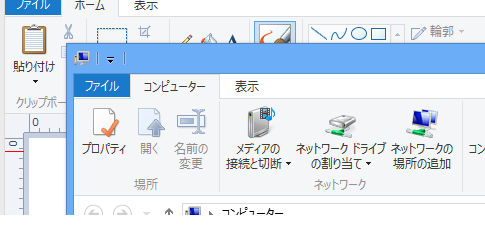
未だにリボンUIに苦手意識を持つ方も多いようですが、Windows 8のエクスプローラーを使い始めると、便利だなと感じることが多々あります。
エクスプローラーで拡張子を表示するのも便利だと感じる操作の一つです。
[スポンサードリンク]
Windows 8のエクスプローラーで拡張子を表示するには以下の操作を行ってください。
▼操作方法:拡張子を表示する
[表示]タブ
-[表示/非表示]グループ
-[ファイル名拡張子]チェックボックスをOnにする
[表示]タブ
-[表示/非表示]グループ
-[ファイル名拡張子]チェックボックスをOnにする
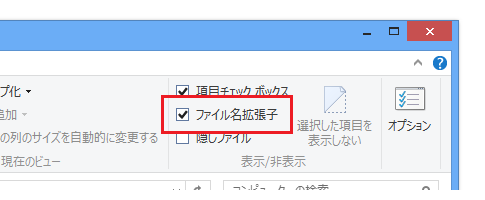
Windows 7で拡張子を表示するには、[フォルダーオプション]ダイアログ−[表示]タブ-[詳細設定]欄−[登録されている拡張子は表示しない]チェックボックスをOffにします。
Windows 8でも7と同様の方法で拡張子を表示することができますが、
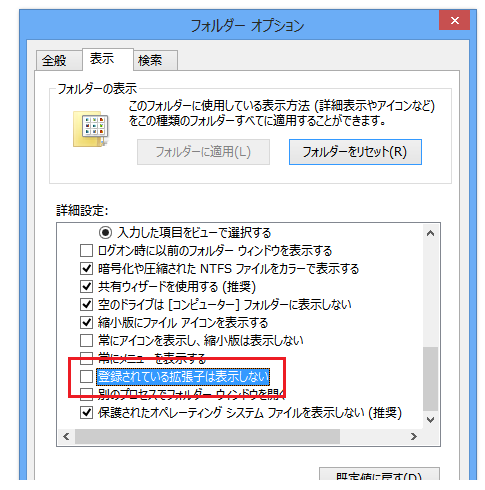
[フォルダーオプション]ダイアログを表示するよりも、[表示]タブ-[表示/非表示]グループ-[ファイル名拡張子]チェックボックスをOnにするほうが、はるかに簡単です。
[スポンサードリンク]
- Newer:実践的ですぐに役立ちそうな、VBE活用セミナー
- Older:実務に即した実感があり腑に落ちた
Home » Windows(ウィンドウズ)の使い方 » Windows 8(ウィンドウズエイト)の使い方 » Windows8で拡張子を表示する
 『インストラクターのネタ帳』では、2003年10月からMicrosoft Officeの使い方などを紹介し続けています。
『インストラクターのネタ帳』では、2003年10月からMicrosoft Officeの使い方などを紹介し続けています。










